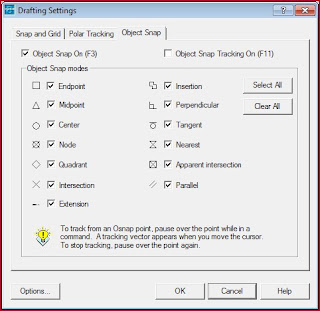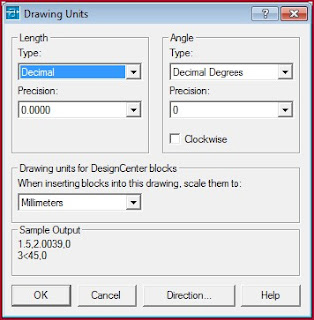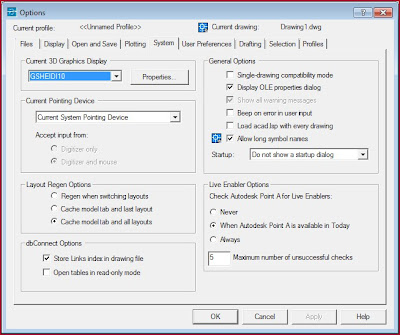Ada 3 macam sistem koordinat pada Autocad yang perlu Anda ketahui, yaitu : sistem koordinat absolut, relatif dan polar.
Sistem Koordinat Absolut
Semua arahan garis gambar dinyatakan dalam titik koordinat kartesian. Lokasi titik-titik garis gambar yang akan dibuat nantinya dimasukkan dalam nilai x dan y ( x, y )
Sistem Koordinat Relatif
Ketika sebuah titik telah dibuat (ditentukan), titik berikutnya yang akan dibuat, ditentukan dari titik yang sebelumnya tadi Anda buat. Koordinat relatif diinput dengan simbol "@". Ketika membuat garis gambar, nilai yang dimasukkan adalah dengan mengetik @x,y [enter] pada baris perintah.
Sistem Koordinat Polar
Posisi garis dinyatakan dalam skala panjang dan drajat kemiringannya. lokasi garis gambar dimasukkan dengan mengetik @distance,angle [Enter] pada baris perintah.